Реклама
Гмаил је сервис за е-пошту којим се приступа многим Андроид корисницима. Апликација Гмаил инсталирана је на готово свим уређајима - брза је, једноставна за употребу, и уопште чини е-пошту приближно безболном као икада до сада.
Али са овде скривеном функцијом или подешавањем подешавања, могуће је извући још више из апликације. Ево девет функција у Гмаил-у за Андроид о којима можда нисте знали али би их дефинитивно требали користити.
1. Прегледајте своје непрочитане поруке
Нисмо сви довољно ефикасни да то усвојимо Инбок Зеро приступ е-пошти Дођите до Инбок Зеро помоћу ових 8 невјероватних Андроид апликацијаБрже и лакше се бавите са свом е-поруком помоћу ових Андроид апликација. Опширније где одмах сортирате и одговарате на долазну пошту како бисте сачували претинац пристигле поште што је више могуће празно.
За оне од нас са прилично збијеним претинацима поште пуним читаних и непрочитаних порука које се враћају недељама и месеци, дугме у Андроид Гмаил апликацији које нам је омогућило да видимо само непрочитане поруке савршен. Али док Гоогле то не дода, постоји заобилазно решење.

Тапните на икону за претрагу и унесите је је: непрочитано. И то је то - сада ћете видети само оне поруке е-поште које још нисте отворили. Претрагу не можете сачувати, али ако је користите довољно често, остаће при врху листе ваших недавних претрага и никада неће бити удаљена више од два додирна екрана.
Можете добити још одређеније додавањем појмова за претрагу. На пример, у: непрочитан одмор приказиват ће само непрочитане поруке е-поште које садрже реч одмор.
Тхе је: оператор такође ради и са другим типовима порука је: са звездицом или је важна. То је само један од многих оператера који вам омогућава много ефикасније претраживање.
2. Паметније претраживање
Гмаил користи огроман број оператора који вам дају моћ да креирају врло специфичне претраге. Гоогле одржава пуну листу од њих на својој веб страници.
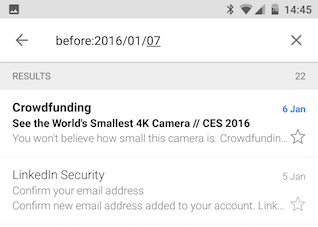
Нећете никада требати да их употребљавате - на пример, претражујући заглавље ид-поруке - али један је број заиста користан. Ево неких од главних тренутака:
- из назива], на име], цц: [име] - Потражите пошиљаоца или примаоца.
- + [реч], - [реч] - Ускладите или искључите одређене речи.
- после: [ггг / мм / дд], пре: [гггг / мм / дд] - Претражите пошту која је послата или примљена пре или после одређеног датума.
- старији_ од: [време], невер_тхан: [време] - Тражење поште старије од, 2д (два дана), 3м (три месеца), 4и (четири године) итд.
- има: причвршћивање, назив датотеке: [назив датотеке] - Потражите било који прилог или онај одређеног типа датотеке.
Опет, додавање кључних речи за претрагу чини претраге прецизнијима, а оператери се такође могу комбиновати. невер_тхан: 7д има: извештај о прилогу ће претражити адресе е-поште са извештајем речи, са прилозима који су послати у последњој недељи.
Гоогле такође користи сличне операторе са својим главним претраживачем Како тражилице раде и како побољшати резултате претраживањаУморни сте од претраживања гомилу пута да бисте пронашли оно што желите? Ево како претраживачи заправо раде и шта треба учинити да би вам претраге биле брже и тачније. Опширније , у случају да се и ви желите поиграти са њима.
3. Контрола гестовима
Гмаил апликација нема превише гестова за научити, али они који су тамо су корисни.
Можете брзо прочитати све своје поруке е-поште тако што ћете их отворити, а затим превући прстом улево, као да окрећете страницу е-књиге, да бисте погледали сваку наредну поруку. Ово функционише у сваком приказу, од пристигле поште, до ознака, до странице са резултатима претраге.
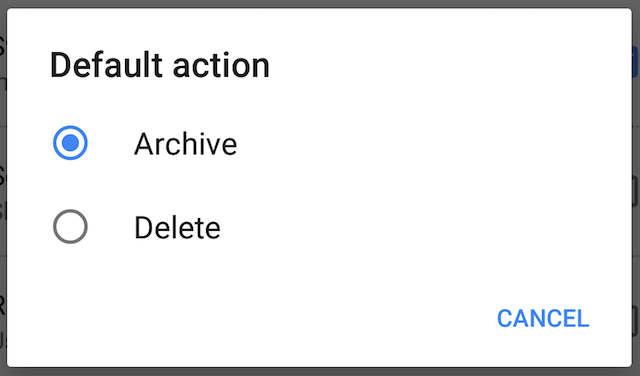
Такође можете да обришете поруке из пристигле поште превлачећи их. Превлачењем поруке у пристиглој пошти биће је архивирано (можете је подесити за брисање Подешавања ако желите) док прелазите прстом по а порука из одређеног приказа налепнице Поновно откријте Гмаил наљепнице и на крају укротите примљену поштуПостоји пуно трикова за решавање преоптерећења е-поштом, али постоји један тачно испод вашег носа који можда не користите: добре старе Гмаил налепнице. Опширније уклониће наведену налепницу и архивира е-пошту.
4. Изаберите Више порука
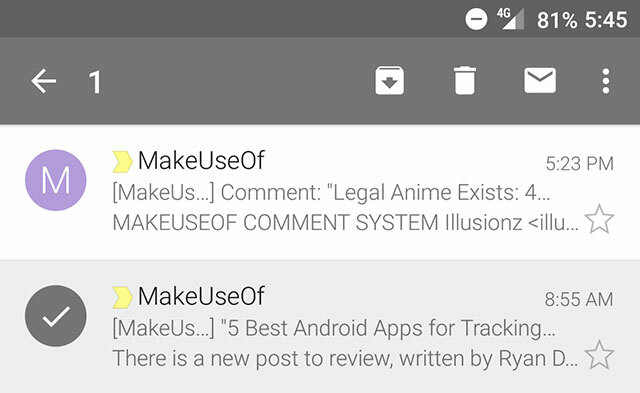
Вероватно знате да можете одабрати више порука у пристиглој пошти дугим притиском на једну, а затим тапкањем других. Али такође можете одабрати е-поруке једноставно додиром шареног круга на левој страни од њих, омогућавајући брзо брзи одабир вишеструко.
Ти кругови се могу сакрити у подешавањима, а ако то учините, онда можете одабрати више порука дугим притиском истодобно с више прстију.
5. Форматирајте своју пошту
Када шаљете е-пошту са свог телефона, често ћете желети да брзо избаците брзу поруку не бринући превише о презентацији. Али ако желите да употребите форматирање како бисте додали нагласак или структуру вашим речима, можете.

У Гмаил апликацији постоје основне опције форматирања, али су мало скинуте. Да бисте им приступили, дуго притисните у прозору за писање поруке када куцате е-пошту и изаберете Формат. Отвориће се трака за форматирање која вам даје следеће могућности:
- Одважан
- Италиц
- Подвући
- Боја текста
- Боја позадине текста
- Јасно форматирање
Они су само основне опције, али много више ће вероватно бити претежак. Нажалост, они се не могу користити за обликовање потписа који креирате у апликацији.
6. Муте Цонверсатионс
Ако користите Гмаил апликација за посао Ови брзи савети за Гоогле диск и Гмаил помоћи ће вам да боље радитеСвакодневно побољшавајте своје Гоогле искуство помоћу ових савета који вам могу учинити бољим или бржим радом. Ови савети за Гоогле диск и Гмаил помоћи ће вам да разбијете ужурбано извршавање ствари на само један начин. Опширније или било какве групне ситуације, вероватно ћете често наћи цц-ове у почетном емаилу за референцу, а затим копирати у сваком одговору, чак и када нисте део разговора. Смета вам примљена пошта и рискира да вас преоптерети нотификацијама.

Гмаил има згодан метод за решавање проблема. Отворите једну од порука у разговору, тапните на дугме менија са три тачке и изаберите Без звука.
Искључивање разговора значи да ће сви будући одговори заобићи пошту и аутоматски ће бити архивирани. То се односи само на ту одређену нит разговора, а ви ћете и даље видети другу долазну пошту од истих људи.
7. Нека научи
Гмаил користи Машинско учење 4 Алгоритми машинског учења који обликују ваш животМожда то не схватате, али машинско учење је већ свуда око вас и може да изврши изненађујући степен утицаја на ваш живот. Не верујете ми? Можда ћете бити изненађени. Опширније да вам помогне да организујете и смислите вашу е-пошту. То се догађа кроз оба Приоритетна пошта Приоритетна пошта Гмаил решава бацн проблем Опширније - коју можете да укључите у Гмаил апликацији тако што ћете ићи Подешавања> [ваш налог]> Врста примљене поште - и фасцикла Важно.

Услуга учи шта је важно кроз различите факторе, укључујући ко је пошиљалац, шта читате, одговарате, архивирате или бришете. Временом се аутоматски побољшава, али можете му помоћи при малој ручној финој подешавању.
Ако је порука погрешно означена као важна (као у, означава се жута ознака важности поред неважне поруке), отворите је, а затим притисните тастер менија са три тачке и изаберите Означи као неважно. Слично томе, можете означити поруке као важне ако их није било.
8. Додајте налоге који нису Гмаил
Андроид уређаји се славно испоручују са два клијента е-поште: један за Гмаил и један за све остало. То се више не мора догађати јер Гмаил може да управља рачунима е-поште са других сервиса.

Отворите апликацију, отворите бочну траку и додирните падајућу стрелицу поред имена налога. Изаберите Додај налог. Постоји подршка за Екцханге налоге, заједно са Мицрософтовим и Иахоо веб порукама, а можете и ручно да конфигуришете било који други ПОП или ИМАП налог.
9. Дељење е-поште са другим апликацијама
Лако је сачувати важне поруке е-поште додиром иконе звезде поред њих. Касније их можете пронаћи тако што ћете отворити картицу Означено са звездицом фолдер. Али шта ако желите да сачувате е-пошту негде попут Еверноте-а?

То можете учинити тако да дуго притиснете ријеч унутар поруке. Мале плаве картице појавит ће се на обје стране ријечи, па их повуците одвојено како бисте истакли сав текст који желите сачувати. Затим изаберите Објави из малог оквира са менијем који се отвори одмах изнад и изаберите апликацију у коју желите да је сачувате.
Текст можете сачувати у Еверноте, објавити га на Слацк-у, копирати га у документ или га користити у било којој другој компатибилној апликацији.
Ваши савети?
Гмаил делује тако добро ван оквира да може изгледати варљиво једноставно. Не тако! Погледајте наше Кориснички водич за Гмаил Повер Брзи савети који ће вас учинити корисником услуге Гмаил Опширније за неке невероватне ствари које можете да урадите са услугом на радној површини.
На телефонима је Гмаил апликација снажнија него што се чини, а нове се функције непрестано додају. Међутим, често седе скривени и чекају да их открију.
Које су ваше омиљене функције у Гмаил-у за Андроид? Имате ли неке савете за управљање е-поштом на телефону? Јавите нам у коментарима.
Анди је бивши новинар штампе и уредник часописа који о технологији пише већ 15 година. У то време допринео је небројеним публикацијама и продуцирао ауторска дела за велике технолошке компаније. Такође је дао стручне коментаре за медије и домаћине панеле на индустријским догађајима.

